在 Microsoft Teams 系統管理中心管理 商務用 Skype 設定
身為系統管理員,Microsoft Teams 系統管理中心是您管理貴組織中 商務用 Skype 使用者 商務用 Skype 功能的地方。 您可以在使用者詳細數據頁面的 [商務用 Skype] 索引標籤上,於 商務用 Skype 頁面管理貴組織的設定,以及個別用戶的設定。
只有當貴組織的共存模式未設定為 Teams 時,您才會看到 商務用 Skype 頁面。 同樣地,如果使用者的共存模式並非僅限 Teams,您只會看到使用者的 [商務用 Skype] 索引標籤。 若要深入瞭解共存模式,請參閱瞭解Teams和商務用 Skype 共存和互操作性以及設定您的共存與升級設定。
備註
商務用 Skype 設定先前位於 Microsoft Teams 系統管理中心的舊版入口網站。 隨著舊版入口網站的淘汰,我們將設定移轉到Teams系統管理中心的這些新位置,以便 商務用 Skype管理。
您必須獲指派全域系統管理員或 商務用 Skype 系統管理員的 Microsoft Entra 系統管理員角色,才能管理 Microsoft Teams 系統管理中心的 商務用 Skype 功能。
管理貴組織的 商務用 Skype 設定
在 Microsoft Teams 系統管理中心的左側導覽中,移至整個組織設定>商務用 Skype。 您可以在這裏為貴組織中的所有 商務用 Skype 使用者設定及管理 Skype 會議 廣播、目前狀態隱私權及行動裝置通知。
Skype 會議廣播
使用下列設定來管理貴組織中的 Skype 會議 廣播。
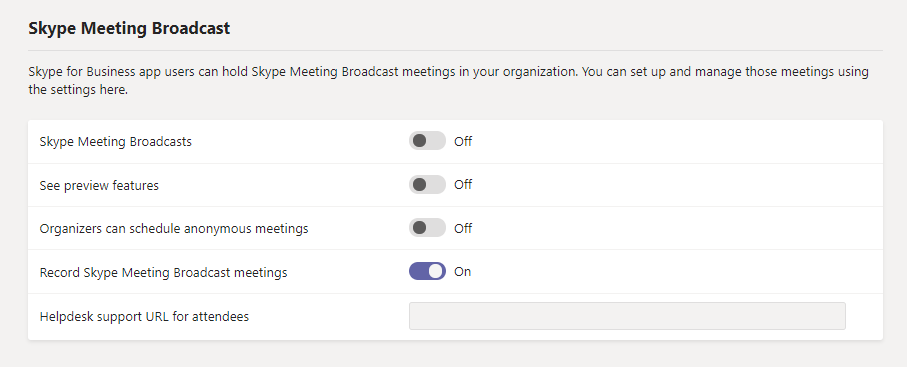
- Skype 會議 廣播:開啟此功能可為貴組織啟用 Skype 會議 廣播。 啟用此功能之後,您需要針對 Skype 會議 廣播設定您的網路。
- 請參閱預覽功能:開啟此功能以搶先使用新功能。
- 召集人可以排程匿名會議:如果您想讓召集人建立廣播活動,允許組織外部的任何人加入,而不需要登入,請開啟此功能。
- 錄製 Skype 會議 廣播會議:開啟此功能可讓召集人和演示者錄製會議。
- 出席者的支持服務 URL:輸入貴組織的支援 URL,會議出席者可在會議期間需要協助時使用 URL。
目前狀態和行動裝置通知
使用下列設定來管理貴組織中 商務用 Skype 目前狀態隱私權和行動裝置通知。
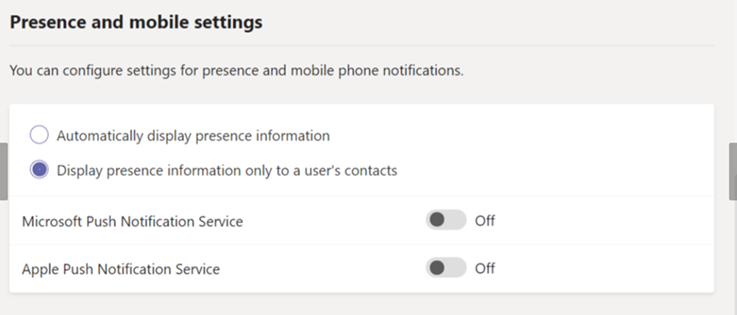
目前狀態
根據預設,貴組織 商務用 Skype 用戶可以查看其他 商務用 Skype 使用者的目前狀態 (,例如 [在線]、[忙碌] 或 [離開]) 。 選擇下列其中一項,以設定誰可以查看您的 商務用 Skype 使用者的目前狀態。
- 自動顯示目前狀態資訊:貴組織中尚未新增至使用者外部或封鎖清單的任何 商務用 Skype 使用者,都可以看到該使用者的目前狀態。
- 只對使用者的聯繫人顯示目前狀態資訊:未新增至外部或封鎖清單之用戶聯繫人清單中的任何 商務用 Skype 使用者,都可以看到該使用者的目前狀態。 用戶可以在 商務用 Skype 中覆寫此設定,方法是移至 [設定>工具選項>]。
行動裝置通知
您可以設定您的 商務用 Skype 行動使用者是否透過推入通知服務收到內送和未接立即訊息、語音信箱訊息和未接來電的相關通知。 視組織中使用的行動裝置而定,您可以使用 Microsoft 推播通知服務、 Apple 推播通知服務或兩者。
請記住下列事項:
- 如果您關閉推播通知,使用者下次在行動裝置上啟動 商務用 Skype 時會收到所有通知。
- 根據預設,推入通知會開啟。 個別用戶可以在行動裝置上的 商務用 Skype 關閉。
- 當您關閉推播通知時,用戶無法將它們重新開啟。
重要
Microsoft 會使用其他公司為 Windows Phone、iPhone 和 iPad 使用者提供即時 商務用 Skype 行動通知。 請參閱本 隱私聲明。
管理個別使用者的 商務用 Skype 設定
若要管理個別使用者的 商務用 Skype 設定,請在Teams系統管理中心的左側導覽中,移至[使用者],按兩下使用者的顯示名稱以開啟 [使用者詳細數據] 頁面,然後選取 [商務用 Skype 設定] 索引卷標。您可以在這裏為使用者設定外部存取和會議設定。
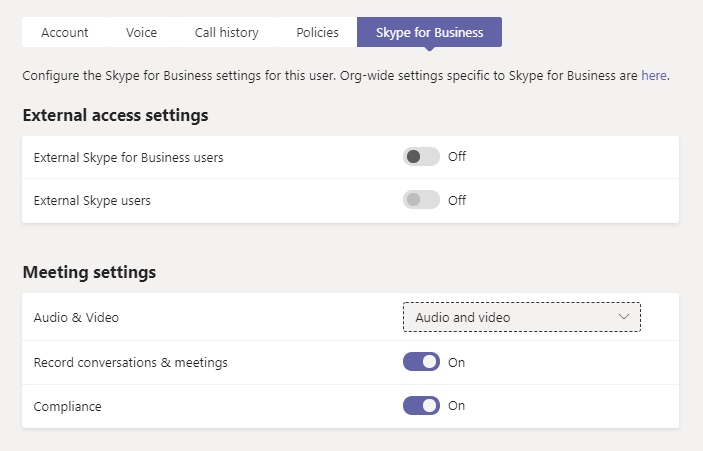
外部存取設定
您可以選擇性地允許或封鎖使用者是否可以與組織外部人員通訊。
- 外部 商務用 Skype 使用者:如果您要允許使用者與同盟網域中的 商務用 Skype 用戶通訊,請開啟此功能。
- 外部 Skype 使用者:如果您要允許使用者與 Skype 使用者通訊,請開啟此功能。
會議設定
您可以為使用者設定下列會議設定。
音訊 & 影片:選擇下列其中一個音訊和視訊設定:
- 無:用戶無法使用音訊或視訊。
- 僅限音訊:使用者可以使用音訊,但不能使用視訊。
- 音訊和視訊:用戶可以使用音訊和視訊。
- 音訊和視訊 (HD) :使用者可以使用音訊和高畫質視訊。
錄製會議 & 交談:開啟此功能以允許用戶錄製交談和會議。
合規性:如果法律要求您保留電子儲存的資訊,請開啟此設定。
意見反應
即將登場:在 2024 年,我們將逐步淘汰 GitHub 問題作為內容的意見反應機制,並將它取代為新的意見反應系統。 如需詳細資訊,請參閱:https://aka.ms/ContentUserFeedback。
提交並檢視相關的意見反應